卡纸
如果出现卡纸,操作面板上的指示灯将按以下方式点亮。
确认指示灯 |
电源指示灯 |
|---|---|
点亮 |
点亮 |
采取以下措施。
在扫描指定区域前先检测到文档的下端时,同样也会导致卡纸。
示例:
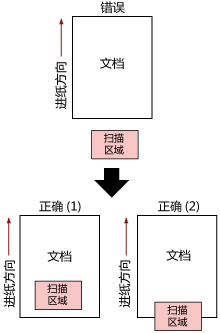
因为扫描的文档比指定的纸张大小短,所以可能已扫描到文档外。
在这种情况下,请采取以下任一措施,然后再次扫描。
在ADF进纸斜槽(进纸器)中放入指定纸张大小的文档纸。
更改扫描设置,以便在文档纸内设定扫描区域。
注意
指定扫描区域的方法因图像扫描应用程序或扫描驱动程序而异。详情请参阅图像扫描应用程序的指南或扫描仪驱动程序的帮助。
如果频繁出现卡纸,则按照频繁发生卡纸/抓纸错误采取措施。
如果问题依然存在,请记下指示灯的状态并查看联系扫描仪服务提供商之前中的各项,然后再联系您购买本产品的分销商/经销商。查阅本产品随附的“联系清单”中的联系信息,或查阅本产品随附的“安全注意事项”中提供的“查询联系”部分中的联系信息,然后进行咨询。
